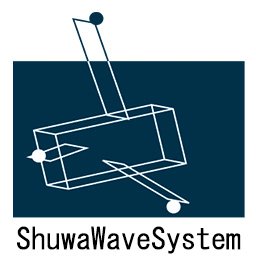Teams 講義もしくは独演会をするには。
Teams で MAX 250 人に対するプレゼンテーションをするのが私の目標です。
その目標を叶えてくれそうな機能がありましたのでご紹介します。
まず、Teams の予定表で会議の予定を作ります。
今回は「社長のクンジー」というタイトルで会議というなの独演会を設定します。
タイムゾーンと書いてある右脇の「・・・」をクリックしてください。
「会議のオプション」と出ますので、クリックしましょう。
ブラウザが開きますので慌てずに。
「ロビーをバイパスするユーザー」の項目を「自分の組織および信頼できる組織内のユーザー」とすることで、設定したユーザとのビデオチャットが可能になります。自社と関連企業という妄想で設定してみました。
「ロビーをバイパスするユーザー」について。Teams のビデオチャットは元々は Skype for Business と共存していました。その名残から「ロビーで待機する人」という概念があります。ここでは「ロビーで待つ必要のない参加者」の意となります。
次に発表する人です。
講義もしくは独演会なので「自分のみ」を選びましょう!
これで、あとは招待者を選ぶだけです。
これで、講習会や大学での講義が可能です。部屋が狭くて履修できないなんてそんなことは過去の話です。世界中どこにいても同じ講義が受けられます。大学で是非活用してください。
有料のセミナーもできそうだなあ。。。
ご質問お待ちしております。
info@shuwa.co.jp